2022 한컴오피스 한글安装教程 Windows系统Hancom |
您所在的位置:网站首页 › fontello › 2022 한컴오피스 한글安装教程 Windows系统Hancom |
2022 한컴오피스 한글安装教程 Windows系统Hancom
|
本安装教程仅适用于在《淘宝店铺:天马软件》购买的版本 卸载 安装之前必须卸载之前安装的体验版、破解版、只能阅读的版本或从其他地方下载的版本 关闭杀毒软件为了确保安装顺利,建议关闭杀毒软件(各种电脑管家、360等);杀毒软件开启的情况下可能会导致安装失败 下载淘宝拍下后客服会给您发一个网址,网址里面根据自己目前所在地域下载
注意事项: 如果您现在人在国内就用国内下载地址,在国外就用国外下载地址。速度会更快! 下载地址请用电脑的浏览器打开,不可以直接使用微信打开 如何使用浏览器打开 不是百度搜索!把网址粘贴到地址栏,粘贴并转到
找到下载完成的文件(打开文件夹/在文件夹中显示) Win7用户:需要完整解压后安装。 如果您电脑已经安装了解压软件: 右键选择解压到xxxxx
解压后会多出来一个文件夹,打开文件夹,运行安装程序即可 电脑没有安装解压软件的话,请先安装解压软件, 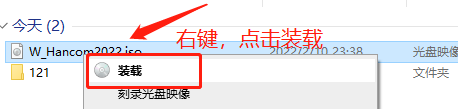 双击运行 双击运行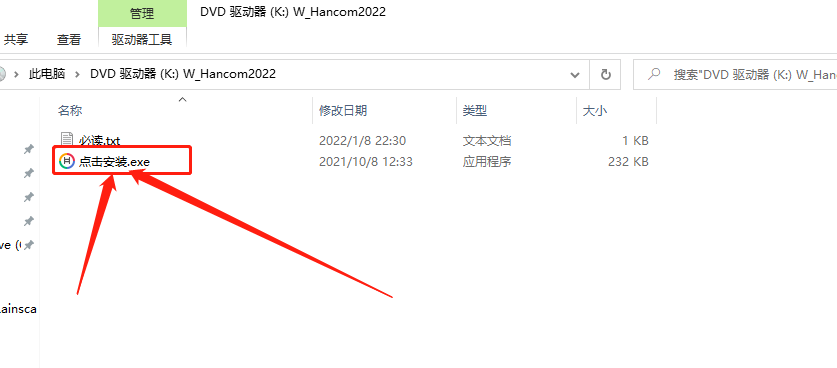 下面是动图展示完整操作过程: 下面是动图展示完整操作过程:
解压完成以后程序会自动运行安装程序这里需要安装一些程序运行必备的微软插件,点击확인(D) 安装程序启动勾选我同意, 点击下一步
选择自定义,再点击下一步
这个地方就可以更改安装路径了,但是切记安装路径不能包含中文或者韩文
点击下一步
安装完成,点击下一步
我们选择默认设置就可以,点击左边的기본밦으로 설정
全部安装设置已经完成,点击마침
至此한컴오피스2022已经全部安装完成。 此时,你可以在桌面上看到四个图标: 在2022版本中,한글软件的图标并没有独立展示到桌面。但是不影响使用,现在您已经可以正常打开所有hwp文件了。 如果您需要将한글的图标放到桌面上请参考下面的步骤
注意看准名字(有些电脑名字显示的是Hwp)和图标 右键 发送到 桌面快捷方式
此时한글单独的软件图标就会在桌面上出现 成功!! |
【本文地址】
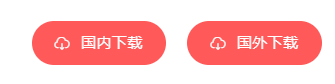

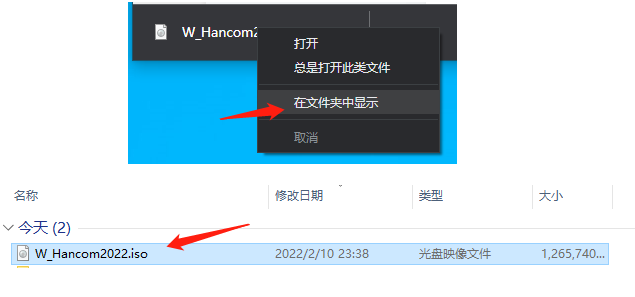 右键,点击装载
右键,点击装载 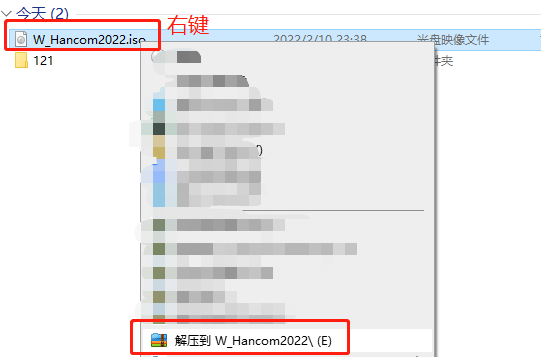
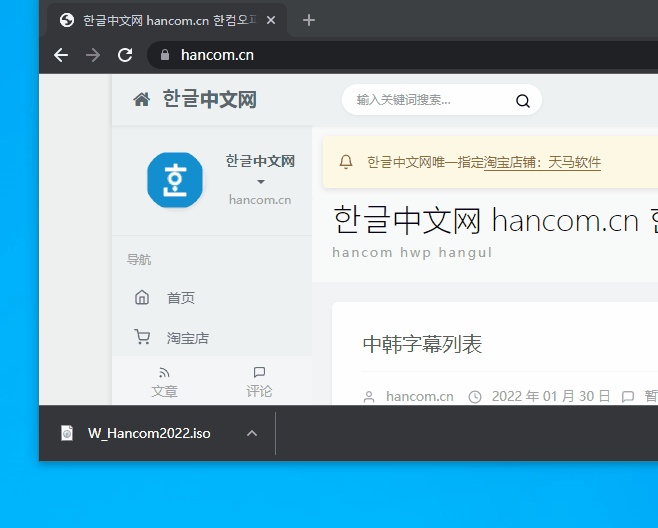


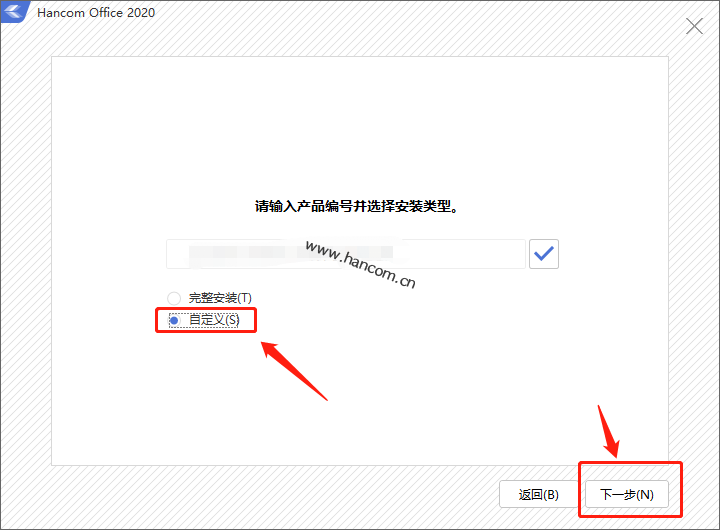
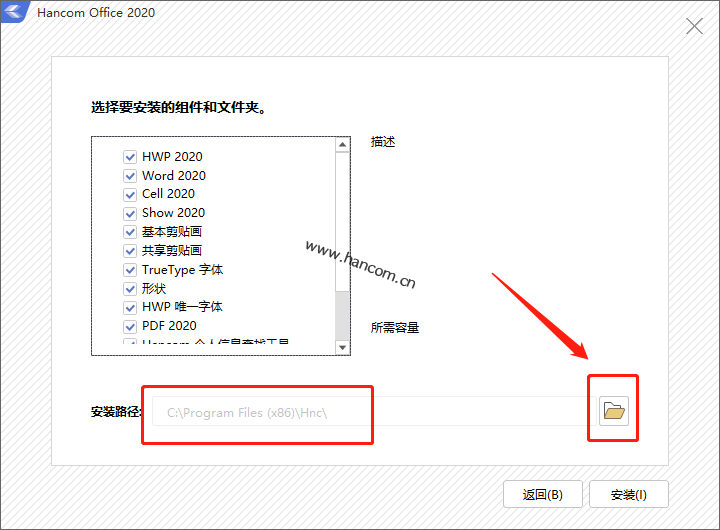








 当然您也可以给他改名
当然您也可以给他改名
